- 公開日:
Magic Keyboardをペアリングする方法
Apple製のワイヤレスキーボード「Magic Keyboard」は、Mac、iPad、iPhone、さらにはWindowsともペアリングすることができます。
この記事では、Magic Keyboardをペアリングする方法をご紹介します。
その他にも、ペアリングを解除する方法やペアリングできない場合の対処法についてもご紹介していますので、参考にしてみてください。
MacとMagic Keyboardをペアリングする方法
Magic Keyboardは、非常に簡単な手順でMacとペアリングすることができます。
以下の記事では、MacとMagic Keyboardをペアリングする方法をご紹介しています。
また、MacでMagic Keyboardのペアリングを解除する方法も合わせてご紹介していますので、ぜひ一度ご覧になってみてください。
iPadとMagic Keyboardをペアリングする方法
Magic Keyboardは、iPadともペアリングすることが可能です。
iPadとMagic Keyboardをペアリングする方法については、以下の記事をご参照ください。
iPhoneとMagic Keyboardをペアリングする方法
スマートフォン特有のフリック入力が苦手であったり、出先で作業したい場合は、iPhoneにキーボードをペアリングしておくと良いでしょう。
以下の記事では、iPhoneとMagic Keyboardをペアリングする方法をご紹介しています。
Magic KeyboardはBluetoothで簡単に接続できます。接続をするにあたって注意しておきたいこともご紹介していますので、参考にしてください。
WindowsとMagic Keyboardをペアリングする方法
Magic Keyboardは、Windows OSを搭載したPCでも使用することができます。
テンキー付きのMagic Keyboardであれば、テンキー、英数、かなキーも問題なく使うことができます。
WindowsとMagic Keyboardをペアリングする方法については、以下の記事をご覧ください。
マルチペアリングする方法
Magic Keyboardは、1つにつき1台のデバイスにしかペアリングできません。
複数のデバイスでMagic Keyboardを使用したい場合は、その都度ペアリングし直す必要があります。
ペアリングし直すには一度デバイスとのペアリングを解除し、再度接続を行います。
ペアリングを解除する方法については、以下「ペアリングを解除する方法」セクションをご覧ください。
ペアリングを解除する方法
Magic Keyboardのペアリングを解除する方法は、デバイスによって異なります。
Macでペアリングを解除する方法については、本記事「MacとMagic Keyboardを接続する方法」セクションでご紹介している記事をご覧ください。
本記事ではMacの他に、iPadやiPhone等のペアリングについての情報もまとめています。詳しくは、該当するセクションをご参照ください。
なお、iPadまたはiPhoneでペアリングの解除を行う際は、必ず「このデバイスの登録を解除」を選択するようにしてください。
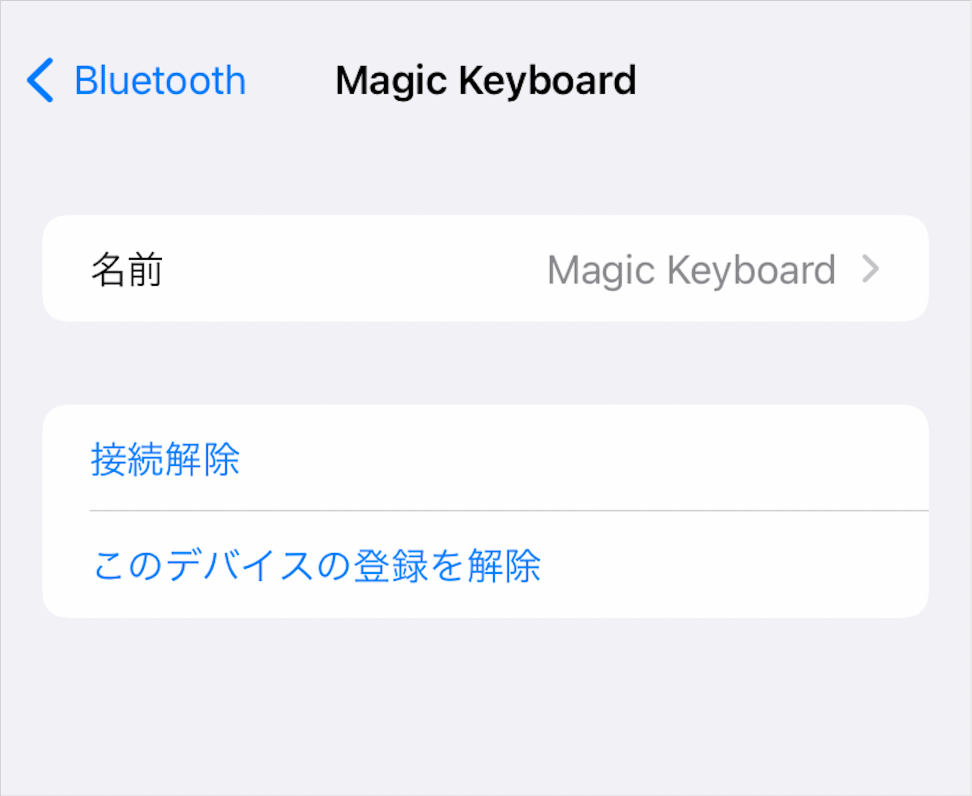
少々紛らわしく感じるかと思いますが、「接続解除」はあくまでも一時的に接続を解除するものであり、Magic Keyboardのペアリング自体は解除されていません。
他のデバイスとMagic Keyboardをペアリングしたいときなどは、「このデバイスの登録を解除」を選択するようにしましょう。
ペアリングできない場合
Magic Keyboardのペアリングができない場合は、以下の項目を確認してみてください。
- デバイス側のBluetoothはオンになっているか
- macOS 11.3以降/iPadOS 14.5以降/iOS 14.5以降のバージョンであるか
- ワイヤレス通信に干渉は起きていないか
- Magic Keyboardの充電は切れていないか
「Bluetoothはオンになっている」「システム条件を満たしている」「通信に邪魔になるものはない」「充電は切れていない」という場合は、Magic Keyboardの再接続を行ってみてください。

再接続をするには、一度Magic Keyboardの電源を切ります。
画像のように緑色の底が見えない状態であれば、電源は切れています。
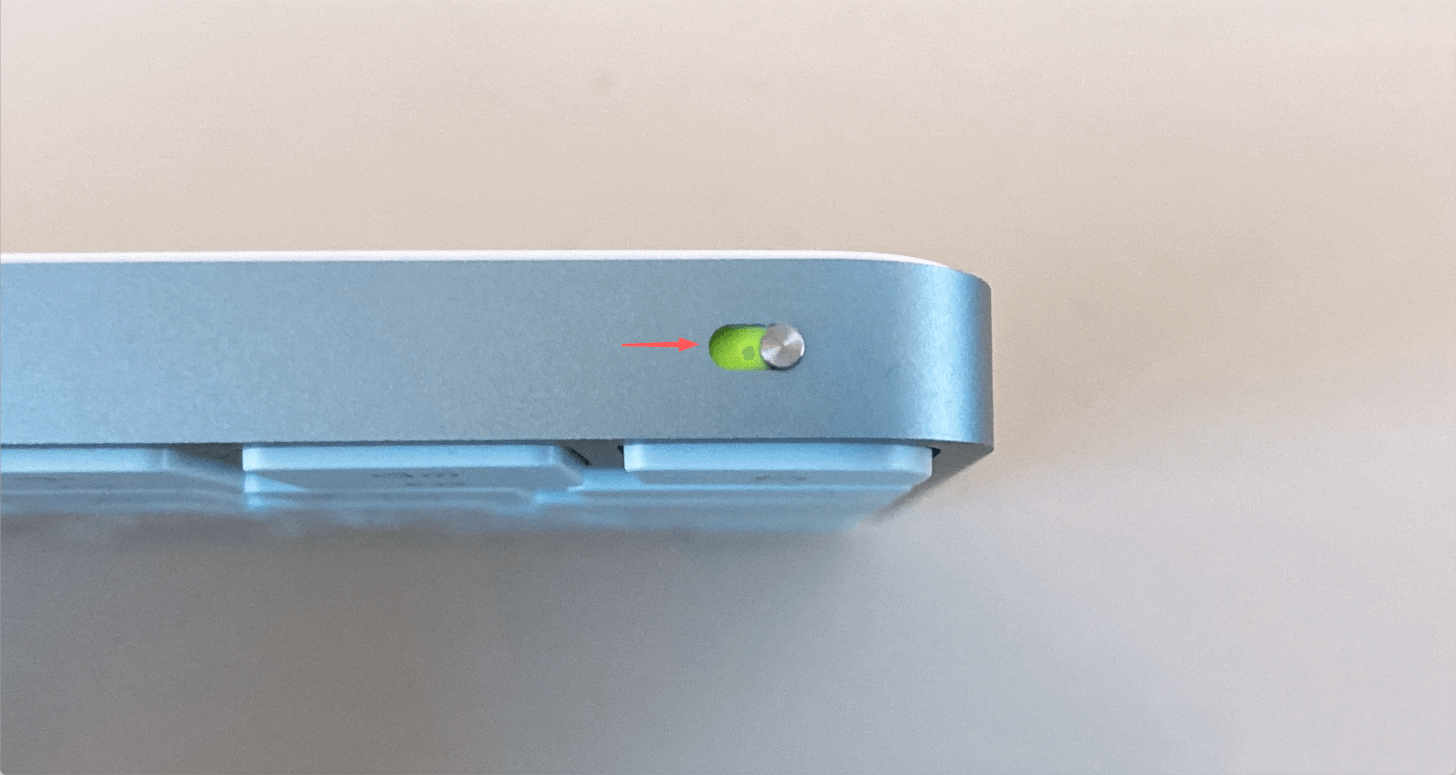
もう一度、Magic Keyboardの電源を入れます。

キーを1回押します。押すキーはどれでも構いません。
これで再接続することができますので、ペアリングされているか確認してみてください。
本記事では、以下のデバイスを使用して検証しています。他の環境では再現できない可能性がありますのでご了承ください。
- Magic Keyboard
問題は解決できましたか?
記事を読んでも問題が解決できなかった場合は、無料でAIに質問することができます。回答の精度は高めなので試してみましょう。
- 質問例1
- PDFを結合する方法を教えて
- 質問例2
- iLovePDFでできることを教えて


コメント
この記事へのコメントをお寄せ下さい。